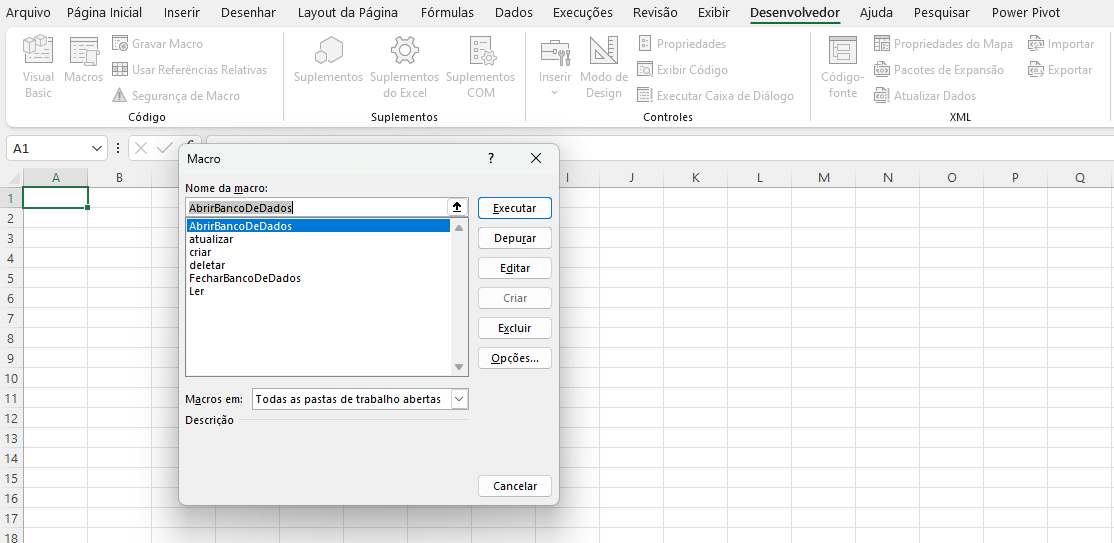O Excel é um programa de planilhas eletrônicas que oferece uma variedade de ferramentas e recursos para automatizar tarefas. A automatização de tarefas pode economizar tempo e esforço, permitindo que você se concentre em outras tarefas mais importantes.
Gostaria de melhorar seus conhecimentos em Excel e se tornar um especialista com o menor custo beneficio? Então faça agora nosso curso de Excel do Básico ao Avançado Infinito clique aqui

Existem duas maneiras principais de automatizar tarefas no Excel:
- Usando macros: as macros são pequenos programas que podem ser gravados para automatizar tarefas repetitivas.
- Usando fórmulas: as fórmulas podem ser usadas para automatizar tarefas, como calcular totalizações, aplicar formatação e criar gráficos.
É muito importante que você veja o fluxo de caixa futuro, pois só assim você vai conseguir melhorar e ter uma educação financeira e para isto estamos disponibilizando um painel de controle financeira para movimentação de conta corrente, investimentos, gastos com cartões de crédito e lançamentos futuros, você pode baixar agora que é de graça.
Automatizando tarefas com macros
Para automatizar tarefas com macros, você precisará gravar uma macro. Para fazer isso, siga estas etapas:
- Clique na guia Desenvolvedor.
- No grupo Macros, clique em Gravar Macro.
- Na caixa Gravar Macro, digite um nome para a macro e selecione uma tecla de atalho.
- Execute as ações que deseja automatizar.
- Clique em Parar gravação.

A macro irá gravar todas as ações que você executar durante o processo de gravação. Para executar uma macro, pressione a tecla de atalho que você selecionou ou clique no botão Executar Macro na guia Desenvolvedor.
Automatizando tarefas com fórmulas
Para automatizar tarefas com fórmulas, você pode usar fórmulas que fazem referência a células ou intervalos de células. Por exemplo, para calcular o total de uma coluna, você pode usar a seguinte fórmula:
=SUM(A:A)
Esta fórmula irá somar todos os valores na coluna A.
Você também pode usar fórmulas para automatizar tarefas, como aplicar formatação e criar gráficos. Por exemplo, para aplicar uma formatação condicional a uma célula, você pode usar a seguinte fórmula:
=IF(A1 >= 100, "Acima de 100", "Abaixo de 100")
Esta fórmula irá aplicar a formatação condicional “Acima de 100” se o valor da célula A1 for maior ou igual a 100, e a formatação condicional “Abaixo de 100” se o valor da célula A1 for menor que 100.

Dicas para automatizar tarefas no Excel
Aqui estão algumas dicas para automatizar tarefas no Excel:
- Comece com tarefas simples: antes de tentar automatizar tarefas complexas, comece com tarefas simples que você executa regularmente. Isso o ajudará a aprender como usar macros e fórmulas.
- Divida as tarefas em etapas: se a tarefa que você deseja automatizar for complexa, divida-a em etapas menores. Isso tornará mais fácil gravar macros ou criar fórmulas.
- Use nomes de células descritivos: dê nomes descritivos às células e intervalos de células que você usa em suas macros e fórmulas. Isso tornará mais fácil entender o que suas macros e fórmulas estão fazendo.
Conclusão
A automatização de tarefas no Excel pode economizar tempo e esforço. Com um pouco de prática, você poderá automatizar tarefas repetitivas e se concentrar em outras tarefas mais importantes.